Kako dodati šum slikama u Photoshopu CS6
Šum na slikama sastoji se od bilo kakve zrnatosti ili teksture koja se javlja. Filtri šuma, kao što je dodatak za Photoshop CS6 Add Noise, proizvode nasumične teksture i zrnatost na slici.
Dreamweaverovi minimalistički alati za uređivanje slika omogućuju vam rudimentarno uređivanje slika, kao što je promjena veličine i izrezivanje. Te alate možete pronaći u Properties Inspectoru.
U Dreamweaveru ne stvarate slike. Za to Adobe nudi Illustrator (za umjetnička djela, grafički tekst, pozadinske slike stranice, ikone za navigaciju i tako dalje) i Photoshop (za pripremu fotografija za web), kao i druge alate. Kao opće pravilo, držite se pripreme slika za web u tim programima.
Da biste umetnuli slike, provjerite radite li u prikazu dizajna (ili u prikazu Split s pokazivačem na strani dizajna prozora). Imate dva osnovna puta: Umetanje sa svog stroja ili korištenje tehnike kopiranja i lijepljenja. U oba slučaja morate biti u prikazu dizajna (odaberite Pogled→Dizajn; ili, za podijeljeni prikaz, odaberite Pogled→Kod i dizajn) da biste vidjeli slike dok ih lijepite ili ugrađujete.
Velika je vjerojatnost da će HTML stranica u koju ugrađujete sliku imati nešto teksta. Dakle, prvi korak je shvatiti gdje želite da se slika pojavi.
Za razliku od print dizajna, slike na web stranicama ne postavljaju se na određena mjesta. To izluđuje dizajnere.
Dakle, da biste umetnuli slikovnu datoteku sa svog računala u otvorenu HTML web stranicu u Dreamweaveru, slijedite ove korake:
Kliknite u prozoru Dokument na mjestu gdje želite umetnuti sliku.
U ovom koraku locirate gdje će u vašem HTML kodu biti umetnuta slika. Opet, gdje i kako se slika prikazuje bit će definirano CSS-om.
Odaberite Umetni→ Slika.
U dijaloškom okviru Odabir izvora slike koji se otvori, idite do i odaberite bilo koju datoteku na vašem računalu.
Ako je slika koju odaberete izvan mape vašeg web-mjesta, pojavljuje se koristan dijaloški okvir u kojem se od vas traži da spremite kopiju slike u korijensku mapu vašeg Dreamweaver web-mjesta.
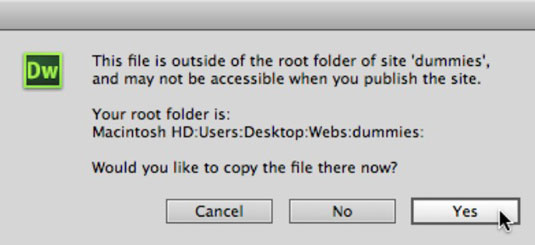
Kliknite Da.
Kliknite Spremi u dijaloškom okviru Kopiraj datoteku kao.
Definirajte atribute pristupačnosti.
Prema zadanim postavkama, dijaloški okvir Atributi pristupačnosti oznake slike Dreamweaver pojavljuje se prije nego što se slika konačno umetne na stranicu.
Polje Alternativni tekst najvažnija je od dvije opcije u ovom dijaloškom okviru. Prikazuje tekst koji se čita naglas u softveru čitača za posjetitelje s oštećenjem vida, a također se prikazuje u okruženjima za pregledavanje u kojima je prikaz slike onemogućen. Alternativni tekst može i često bi trebao uključivati velika i mala slova, razmake i posebne znakove.
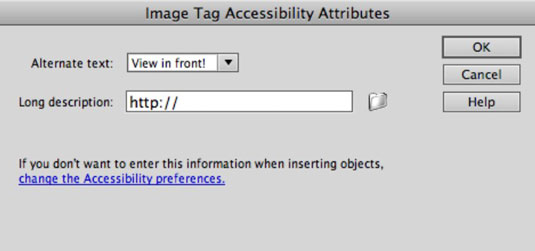
Ako su posjetitelji s oštećenjem vida ili ljudi u okruženjima pregledavanja koja ne podržavaju slike dio vaše ciljane publike, razmislite o izradi HTML datoteka s sadržajnijim opisima slika. Takve su datoteke povezane sa slikom definiranjem veze u okviru Dugi opis u dijaloškom okviru Atributi pristupačnosti oznake slike.
Kliknite OK za umetanje slike.
U ovom trenutku ste samo umetnuli sliku. Dizajnom stranice, uključujući postavljanje slika i teksta oko njih, upravlja se pomoću CSS-a
Šum na slikama sastoji se od bilo kakve zrnatosti ili teksture koja se javlja. Filtri šuma, kao što je dodatak za Photoshop CS6 Add Noise, proizvode nasumične teksture i zrnatost na slici.
Saznajte kako koristiti Adobe Illustrator CC za izradu neobičnih oblika teksta. Uzmite u obzir nove tehnike za prilagodbu teksta u različitim oblicima.
Naučite kako uvesti fotografije koje se već nalaze na vašem tvrdom disku, kao i nove fotografije iz memorijskih kartica u Adobe Lightroom Classic.
Jednostavan i praktičan način za stvaranje redaka i stupaca teksta pomoću opcija vrste područja u Adobe Creative Suite (Adobe CS5) Illustrator. Ova značajka omogućuje fleksibilno oblikovanje teksta.
Otkrijte kako očistiti crtano skeniranje u Adobe Photoshop CS6 koristeći npr. Threshold alat. Uklonite pozadinske boje i artefakte za savršene crno-bijele slike.
Kada uređujete fotografije i portrete u Photoshopu CC, ispravite efekt crvenih očiju s lakoćom. Ovaj vodič pruža korak po korak upute za učinkovito korištenje alata za ispravanje crvenih očiju.
Otkrijte kako spremiti svoj Adobe Illustrator CS6 dokument u PDF format sa detaljnim koracima i savjetima. Sačuvajte svoje radove i olakšajte dijeljenje s drugima uz PDF format.
Rješavanje rezolucije slike u Photoshopu je ključno za kvalitetu ispisa. U ovom članku pružamo korisne informacije o promjeni razlučivosti slike i savjetima za optimizaciju.
Naučite kako primijeniti transparentnost na SVG grafiku u Illustratoru. Istražite kako ispisati SVG-ove s prozirnom pozadinom i primijeniti efekte transparentnosti.
Nakon što uvezete svoje slike u Adobe XD, nemate veliku kontrolu nad uređivanjem, ali možete mijenjati veličinu i rotirati slike baš kao i bilo koji drugi oblik. Također možete jednostavno zaokružiti kutove uvezene slike pomoću kutnih widgeta. Maskiranje vaših slika Definiranjem zatvorenog oblika […]







